ユーザーズガイド QUANTUM DATA PROTECTION SOFTWARE 1.0 06-2007
Lastmanualsはユーザー主導型のハードウエア及びソフトウエアのマニュアル(ユーザーガイド・マニュアル・クイックスタート・技術情報など)を共有・保存・検索サービスを提供します。 製品を購入する前に必ずユーザーガイドを読みましょう!!!
もしこの書類があなたがお探しの取扱説明書・マニュアル・機能説明・回路図の場合は、今すぐダウンロード。Lastmanualsでは手軽に早くQUANTUM DATA PROTECTION SOFTWARE 1.0のユーザマニュアルを入手できます。 QUANTUM DATA PROTECTION SOFTWARE 1.0のユーザーガイドがあなたのお役に立てばと思っています。
QUANTUM DATA PROTECTION SOFTWARE 1.0のユーザーガイドをLastmanualsがお手伝いします。

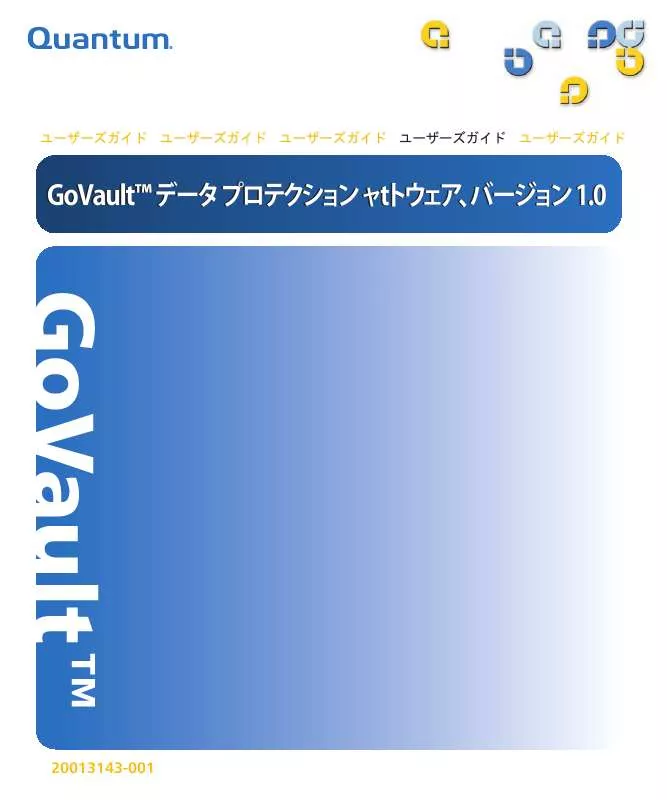
この製品に関連したマニュアルもダウンロードできます。
 QUANTUM DATA PROTECTION SOFTWARE 1.0 06-2007 (2665 ko)
QUANTUM DATA PROTECTION SOFTWARE 1.0 06-2007 (2665 ko)
マニュアル抽象的: マニュアル QUANTUM DATA PROTECTION SOFTWARE 1.006-2007
詳しい操作方法はユーザーガイドに記載されています。
[. . . ] ࡙ࠩ࠭ࠟࠗ࠼࡙ࠩ࠭ࠟࠗ࠼࡙ࠩ࠭ࠟࠗ࠼࡙ࠩ࠭ࠟࠗ࠼࡙ࠩ࠭ࠟࠗ࠼
GoVault™
20013143-001
GoVault™ データ プロテクション ャ t トウェア、バージョン 1. 0 ユーザーズガイド , P/N 20013143-001, 2007 年 6 月 Product of USA. Quantum Corporation は、この出版物を「現状のまま」提供しており、商品性や特定目的への適合性を含む明示ま たは黙示の保証は一切含まれていません。 Quantum Corporation は予期なく、通知なしでこの出版物を改定すること があります。 著作権情報 Copyright 2007 by Quantum Corporation. Copyright 2005-2007 by Data Storage Group. このマニュアルのコピー権は、著作権法により限定されています。 Quantum Corporation の書面による事前の許可な しに、コピーや適応品を作成することは法律により禁じられており、法侵害として処罰の対象となります。 商標情報 Quantum と Quantum ロゴは Quantum Corporation の登録商標で、GoVault は同社の商標です。 ここで言及されるその他の商標は、各社に属します。
目次
前書き
xii
第1章
はじめに
1
概要 . . . . . . . . . . . . . . . . . . . . . . . . . . . . . . . . . . . . . . . . . . . . . . . . . . . . . . . . . . . . . . . . . . . . . . . . . . . . . . . . . . . . . . . . . . . . . . . . . . . . . . . . . . . . . . . . . . . . . . [. . . ] 19 カートリッジのインポート警告メッセージ . . . . . . . . . . . . . . . . . . . . . . . . . . . . . . . . . . 20 カートリッジのインポート警告および通知メッセージ . . . . . . . . . . . . . . 40 実行中止ボタン . . . . . . . . . . . . . . . . . . . . . . . . . . . . . . . . . . . . . . . . . . . . . . . . . . . . . . . . . . . . . . . . . . . . . . . . . . . . . . . . . . 40 保存した保護プランの設定の編集ボタン . . . . . . . . . . . . . . . . . . . . . . . . . . . . . . . . . . . . . . 40 保存した保護プランの設定ページ . . . . . . . . . . . . . . . . . . . . . . . . . . . . . . . . . . . . . . . . . . . . . . . . . . 42 プランの削除ボタン . . . . . . . . . . . . . . . . . . . . . . . . . . . . . . . . . . . . . . . . . . . . . . . . . . . . . . . . . . . . . . . . . . . . . . . . . . 42 結果ページ . . . . . . . . . . . . . . . . . . . . . . . . . . . . . . . . . . . . . . . . . . . . . . . . . . . . . . . . . . . . . . . . . . . . . . . . . . . . . . . . . . . . . . . . . . 44 保護プランの結果の詳細画面 . . . . . . . . . . . . . . . . . . . . . . . . . . . . . . . . . . . . . . . . . . . . . . . . . . . . . . . . . . 44 結果の詳細ログ ファイル一覧 . . . . . . . . . . . . . . . . . . . . . . . . . . . . . . . . . . . . . . . . . . . . . . . . . . . . . . . . . 46 検索ページ . . . . . . . . . . . . . . . . . . . . . . . . . . . . . . . . . . . . . . . . . . . . . . . . . . . . . . . . . . . . . . . . . . . . . . . . . . . . . . . . . . . . . . . . . . 49 単一ファイルの検索結果 . . . . . . . . . . . . . . . . . . . . . . . . . . . . . . . . . . . . . . . . . . . . . . . . . . . . . . . . . . . . . . . . . . 50 必要なカートリッジ メッセージ . . . . . . . . . . . . . . . . . . . . . . . . . . . . . . . . . . . . . . . . . . . . . . . . . . . . . 51 複数ファイルの検索結果 . . . . . . . . . . . . . . . . . . . . . . . . . . . . . . . . . . . . . . . . . . . . . . . . . . . . . . . . . . . . . . . . . . 53 必要なカートリッジ メッセージ . . . . . . . . . . . . . . . . . . . . . . . . . . . . . . . . . . . . . . . . . . . . . . . . . . . . . 53 アーカイブ検索ウィンドウ . . . . . . . . . . . . . . . . . . . . . . . . . . . . . . . . . . . . . . . . . . . . . . . . . . . . . . . . . . . . . . 54 一時点でのリストア . . . . . . . . . . . . . . . . . . . . . . . . . . . . . . . . . . . . . . . . . . . . . . . . . . . . . . . . . . . . . . . . . . . . . . . . . . 55 フォルダの参照ダイアログ . . . . . . . . . . . . . . . . . . . . . . . . . . . . . . . . . . . . . . . . . . . . . . . . . . . . . . . . . . . . . . 56
GoVault™ データプロテクションソフトウェア、バージョン 1. 0 ユーザーズガイド
ix
図
図 46 図 47 図 48 図 49 図 50 図 51 図 52 図 53 図 54 図 55 図 56 図 57 図 58 図 59 図 60 図 61 図 62 図 63 図 64 図 65 図 66 図 67 図 68 図 69 図 70 図 71 図 72 図 73 図 74
カートリッジ ページ . . . . . . . . . . . . . . . . . . . . . . . . . . . . . . . . . . . . . . . . . . . . . . . . . . . . . . . . . . . . . . . . . . . . . . . . . 58 カートリッジ消去の確認プロンプト . . . . . . . . . . . . . . . . . . . . . . . . . . . . . . . . . . . . . . . . . . . . . . 59 暗号化タブ画面 . . . . . . . . . . . . . . . . . . . . . . . . . . . . . . . . . . . . . . . . . . . . . . . . . . . . . . . . . . . . . . . . . . . . . . . . . . . . . . . . . . 61 新しいカートリッジ タブ . . . . . . . . . . . . . . . . . . . . . . . . . . . . . . . . . . . . . . . . . . . . . . . . . . . . . . . . . . . . . . . . . 62 カートリッジ交替通知の設定ダイアログ . . . . . . . . . . . . . . . . . . . . . . . . . . . . . . . . . . . . . . [. . . ] 個人のデータと設定 カスタム すべて 選択タブの機能 . . . 保護するユーザーの選択 保護するファイルやフォルダの選択 保護するハードドライブの選択
保護するユーザーの選択機能
4
保護するユーザーの選択 画面には、システムで設定されている各ユーザー のチェック ボックスと、選択したユーザーのファイルが消費している ディスク容量の概要が表示されます ( 図 54 を参照 )。
表 8 は、保護するユーザーの選択機能について簡単に説明しています。
GoVault™ データプロテクションソフトウェア、バージョン 1. 0 ユーザーズガイド
73
第 4 章 機能の説明 保護プランの作成ページの機能
図 54 保護するユーザーの選択 画面
表 8 保護するユーザーの選択 機能
クリックする … 例:
実行する機能 …
管理者 チェック ボックスをオフにして、 関連付けられているユーザー ファイル を保護プランから削除します。 管理者 チェック ボックスをオンにして、 関連付けられているユーザー ファイル を保護プランに追加します。 Plan プラン名 タブを開いて、プランの名 前と短い説明を指定します。
例:
または:
または:
プランの開始点を変更する場合は、開始 タブをもう一度開きます。
ム ページを再表示します。
プラン作成機能をキャンセルして、ホー
GoVault™ データプロテクションソフトウェア、バージョン 1. 0 ユーザーズガイド
74
第 4 章 機能の説明 保護プランの作成ページの機能
クリックする …
実行する機能 … オンライン ヘルプ ファイルを表示し、 「保護プランの作成」というトピックを 開きます。
保護するファイルやフォルダの選択機能
4
保護するファイルやフォルダの選択 画面には、システムのローカル ハード ドライブとネットワーク接続ハードドライブの完全なファイル構造、各 ドライブ、フォルダ、ファイルのチェック ボックス、および選択したド ライブ、フォルダ、ファイルが消費しているディスク容量の概要画面が 表示されます ( 図 55 を参照 )。
表 9 は、保護するファイルやフォルダの選択機能について簡単に説明し ています。
図 55 保護するファイルやフォ ルダの選択画面
GoVault™ データプロテクションソフトウェア、バージョン 1. 0 ユーザーズガイド
75
第 4 章 機能の説明 保護プランの作成ページの機能
表 9 保護するファイルやフォ ルダの選択機能
クリックする … たとえば、次のような展 開 (+) ボックス:
実行する機能 … 表示されたファイル構造を展開して、ド ライブのすべてのフォルダ、フォルダの すべてのサブフォルダ、および ファイル を表示 チェック ボックスが選択されてい る場合は、フォルダのすべてのファイル を展開します。 表示されたファイル構造を折り畳んで、 ドライブのすべてのフォルダ、フォルダ のすべてのサブフォルダ、および ファイ ルを表示 チェック ボックスが選択されて いる場合は、フォルダのすべてのファイ ルを隠します。 表示されたファイル構造を個々のファイ ル レベルに展開します。
除外するファイル タイプの選択 ダイアログ を表示して、特定のファイル タイプを 保護プランから除外します ( 図 56 を参 照 )。
たとえば、次のような折 り畳み (-) ボックス:
表 10 は、ファイル タイプの除外機能に ついて簡単に説明しています。 または:
プラン名 タブを開いて、プランの名前と 短い説明を指定します。
または:
プランの開始点を変更する場合は、開始 タブをもう一度開きます。
ム ページを再表示します。
プラン作成機能をキャンセルして、ホー
オンライン ヘルプ ファイルを表示し、 「保護プランの作成」というトピックを 開きます。
GoVault™ データプロテクションソフトウェア、バージョン 1. 0 ユーザーズガイド
76
第 4 章 機能の説明 保護プランの作成ページの機能
図 56 除外するファイル タイ プの選択画面
表 10 除外するファイル タイ プの選択機能
クリックする … たとえば、次のような展 開 (+) ボックス: たとえば、次のような折 り畳み (-) ボックス:
実行する機能 … 選択したファイル タイプを展開して、 除外するファイル タイプで最も一般的 な特定のインスタンスを表示します。 選択したファイル タイプを折り畳んで、 除外するファイル タイプで最も一般的 な特定のインスタンスを隠します。 選択を保存して、除外するファイル タイプ の選択 ダイアログを閉じます。 除外するファイル タイプ機能をキャン セルして、除外スフファイル タイプの選択 ダイアログを閉じます。
GoVault™ データプロテクションソフトウェア、バージョン 1. 0 ユーザーズガイド
77
第 4 章 機能の説明 保護プランの作成ページの機能
保護するハードドライブ の選択
4
保護するハードドライブの選択 画面には、システムのハードドライブの チェックボックスがあり、それぞれのサイズと空き容量、および選択し たドライブが消費しているディスク容量の概要画面が表示されます ( 図 57 を参照 )。
表 11 は、保護するハードドライブの選択機能について簡単に説明して います。
図 57 保護するハードドライブ の選択画面
表 11 保護するハードドライ ブの選択機能
クリックする … 例:
実行する機能 …
ローカル ディスク (C:) チェック ボックス をオフにして、すべてのドライブの フォルダとファイルを保護プランから 削除し、選択概要 画面を自動更新しま す。
GoVault™ データプロテクションソフトウェア、バージョン 1. 0 ユーザーズガイド
78
第 4 章 機能の説明 保護プランの作成ページの機能
クリックする … 例:
実行する機能 …
ローカル ディスク (C:) チェック ボックス をオンにして、すべてのドライブの フォルダとファイルを保護プランに追 加し、選択概要 画面を自動更新します。 プラン名 タブを開いて、保護プランの 名前と短い説明を指定します。
または:
または:
プランの開始点を変更する場合は、開始 タブをもう一度開きます。
ム ページを再表示します。
プラン作成機能をキャンセルして、ホー
オンライン ヘルプ ファイルを表示し、 「保護プランの作成」というトピックを 開きます。
プラン名タブの機能
4
プランの名前と説明の設定 画面には、保護プランの名前と短い説明を指定 するためのテキスト ボックスが表示されます ( 図 58 を参照 )。
表 12 は、プランの名前と説明の設定機能について簡単に説明していま す。
GoVault™ データプロテクションソフトウェア、バージョン 1. 0 ユーザーズガイド
79
第 4 章 機能の説明 保護プランの作成ページの機能
図 58 プランの名前と説明の設 定画面
表 12 プランの名前と説明の 設定機能
クリックする …
名前 テキスト ボックス 説明 テキスト ボックス
実行する機能 … プランのデフォルトの名前を置き換え ることができます。 プランのデフォルトの説明を置き換え ることができます。
カートリッジ タブを開いて、プランで使 用する GoVault カートリッジを指定し ます。
または:
または:
プランの名前や説明を変更する場合は、 もう一度 ( 選択 ) タブを開きます。
プラン作成機能をキャンセルして、ホー ム ページを再表示します。
GoVault™ データプロテクションソフトウェア、バージョン 1. 0 ユーザーズガイド
80
第 4 章 機能の説明 保護プランの作成ページの機能
クリックする …
実行する機能 … オンライン ヘルプ ファイルを表示し、 「保護プランの作成」というトピックを 開きます。
カートリッジ タブの機能 4
GoVault カートリッジの選択 画面には、保護プランで使用されるカート
リッジを指定するためのオプション ボタンとテキスト ボックスが表示 されます ( 図 59 を参照 )。
表 13 は、GoVault カートリッジの選択機能について簡単に説明してい ます。
図 59 GoVault カートリッジの 選択画面
GoVault™ データプロテクションソフトウェア、バージョン 1. 0 ユーザーズガイド
81
第 4 章 機能の説明 保護プランの作成ページの機能
表 13 GoVault カートリッジの 選択機能
クリックする … デフォルトの 自動割り当て . . . オプション ボタン
手動で選択 . . . オプション ボ
実行する機能 … プロンプトに従って、新しい GoVault カートリッジのすべてに保護プランを 自動的に割り当てます。 GoVault データ プロテクション ソフト ウェア環境に登録されている GoVault カートリッジをすべて示すリスト ボッ クスをアクティブにします。 選択した GoVault カートリッジに保護 プランを割り当てます。
スケジュール タブを開いて、いつプラン を実行するかを指定します。
タン
例: または:
または:
プランの名前や説明を変更する場合は、 もう一度 Plan プラン名 タブを開きます。
プラン作成機能をキャンセルして、ホー ム ページを再表示します。 オンライン ヘルプ ファイルを表示し、 「保護プランの作成」というトピックを 開きます。
スケジュールタブの機能 4
保護プラン実行スケジュールの選択 画面には、保護プランを定期的に実行 するスケジュールを指定するためのオプション ボタンと選択ボックスが 表示されます ( 図 60 を参照 )。
表 14 は、保護プラン実行スケジュールの選択機能について簡単に説明 しています。
GoVault™ データプロテクションソフトウェア、バージョン 1. 0 ユーザーズガイド
82
第 4 章 機能の説明 保護プランの作成ページの機能
図 60 保護プラン実行スケ ジュールの選択画面
表 14 保護プラン実行スケ ジュールの選択機能
クリックする …
実行する機能 … 保護プランのスケジュールを設定しな いデフォルト操作を指定します。 保護プランが毎日実行されるように指 定し、実行する時刻を指定できる 時刻 リスト ボックスが表示されます。
保護プランが毎週実行されるように指 定し、実行する曜日と時刻を指定でき る 時刻 と 曜日 リスト ボックスが表示さ れます。
GoVault™ データプロテクションソフトウェア、バージョン 1. 0 ユーザーズガイド
83
第 4 章 機能の説明 保護プランの作成ページの機能
クリックする …
実行する機能 … 保護プランが毎月実行されるように指 定し、実行する日付と時刻を指定でき る 時刻 と 日付 リスト ボックスを表示し ます。
保護プランのスケジュールの詳細タス ク機能にアクセスして実装できる追加 ダイアログへの 実行ユーザー リンクと 次回実行時 リンクを表示します。 各メ ニュー項目を選択した場合に表示され る内容を次の表に示します。 • アクティブな 実行ユーザー リンクをク リックすると、ユーザー名とパス ワードのダイアログが表示されます。 ここで、ログインしていないときに GoVault データ プロテクション ソフ トウェアが保護プランを実行するた めのログオン情報を指定できます ( 図 23 on page 33 を参照 )。 • アクティブな 次回実行時 リンクをク リックすると、Windows 標準の タス クのスケジュール ダイアログが表示さ れます。ここで、保護プランの詳細 スケジュール タスク機能にアクセス して実装できます ( 図 61 と 表 15 を 参照 )。 表 16 は スケジュール タブの機能、表 18 は 設定 タブの機能について簡単に 説明しています。
ログオン時にのみこのプ ランを実行
ユーザー名とパスワードのダイアログ が表示されます。ここで、ログインし ていないときに GoVault データ プロテ クション ソフトウェアが保護プランを 実行するためのログオン情報を指定で きます ( 図 23 on page 33 を参照 )。
GoVault™ データプロテクションソフトウェア、バージョン 1. 0 ユーザーズガイド
84
第 4 章 機能の説明 保護プランの作成ページの機能
クリックする … または:
実行する機能 … プランで使用される GoVault カート リッジの指定を変更する場合は、もう 一度 カートリッジ タブを開きます。 保護プランを保存して、 ホーム ページの 保存した保護プラン 画面に追加します。 プラン作成機能をキャンセルして、ホー ム ページを再表示します。 オンライン ヘルプ ファイルを表示し、 「保護プランの作成」というトピックを 開きます。
図 61 スケジュール済みタスク ダイアログ
GoVault™ データプロテクションソフトウェア、バージョン 1. 0 ユーザーズガイド
85
第 4 章 機能の説明 保護プランの作成ページの機能
表 15 スケジュール済みタス ク ダイアログの機能
クリックする …
実行する機能 … 保護プランの詳細スケジュール タスク の実装に使用できる スケジュール タブの 以下の要素をアクティブにします。 • タスクのスケジュール および 開始時刻 選択ボックス • 詳細 コマンド ボタン • 複数のスケジュールを表示 チェック ボックス ( 図 62 と 表 16 を参照してください。) 保護プランのタスクの詳細スケジュー ル タスクのオプションを指定できる 設 定 画面を開きます ( 図 64 と 表 18 を参 照 )。 選択を保存して Windows スケジュール タスク ダイアログを閉じます。 選択を破棄して Windows スケジュール タスク ダイアログを閉じます。
GoVault™ データプロテクションソフトウェア、バージョン 1. 0 ユーザーズガイド
86
第 4 章 機能の説明 保護プランの作成ページの機能
図 62 スケジュール タスクの スケジュール タブ画面
表 16 スケジュール タスクの スケジュール タブ機能
クリックする …
タスクのスケジュール リスト
実行する機能 … スケジュール タスクの選択を表示し ます。
ボックス:
開始時刻 選択ボックス:
タスクの開始時刻を変更します。
詳細スケジュール オプション ダイアログ
( 図 63 と 表 17 を参照 )。
タスクの日次スケジュール 選
択ボックス:
タスクの日次スケジュールを変更しま す。
GoVault™ データプロテクションソフトウェア、バージョン 1. 0 ユーザーズガイド
87
第 4 章 機能の説明 保護プランの作成ページの機能
クリックする …
実行する機能 …
スケジュール タブ画面の複数スケジュー ル リスト ボックスと単一スケジュール 画面を切り替えます ( 図 62 を参照 )。
選択したタスク スケジュールを削除し ます。 選択を保存して Windows スケジュール タスク ダイアログを閉じます。 選択を破棄して Windows スケジュール タスク ダイアログを閉じます。
図 63 詳細スケジュール オプ ション ダイアログ
GoVault™ データプロテクションソフトウェア、バージョン 1. 0 ユーザーズガイド
88
第 4 章 機能の説明 保護プランの作成ページの機能
表 17 詳細スケジュール オプ ション ダイアログ
クリックする …
開始日 リスト ボックス:
実行する機能 … タスクの開始日をスケジュールするた めのカレンダーを表示します。
終了日 チェック ボックス:
今度は 終了日 リスト ボックスを有効に して、タスクの終了日を指定するため のカレンダーを表示します。 終了日のカ レンダーは開始日のカレンダーと同じ です。 タスクの繰り返しの指定要素をアク ティブにします。 • 毎 . [. . . ]
QUANTUM DATA PROTECTION SOFTWARE 1.0ダウンロード上のご注意
Lastmanualsはユーザー主導型のハードウエア及びソフトウエアのマニュアル(ユーザーガイド・マニュアル・クイックスタート・技術情報など)を共有・保存・検索サービスを提供します。
お探しの書類がなかったり、不完全だったり、言語が違ったり、モデル名や言語が説明と違う場合など、いかなる場合でもLastmanualsはその責を負いません。またLastmanualsは翻訳のサービスもしていません。
規約に同意して「マニュアルをダウンロード」をクリックすればQUANTUM DATA PROTECTION SOFTWARE 1.0のマニュアルのダウンロードが開始されます。
